
엑셀 함수에서 가장 많이 사용되는 함수는
논리 함수일 텐데요
오늘은 논리 함수에 대해 자세히 알아보도록 하겠습니다.
1. AND함수
=AND(조건1, 조건2, 조건3...)
AND함수는 모든 조건을 만족해야
참값이 나오는 함수입니다.
좀 까다로운 함수라고 할 수 있는데요
AND함수는 이고, 이면, 그리고 등으로
연결된 조건에서 사용합니다.
예를 들어
'수학 점수가 80점이상이고
한국사점수가 90점 이상일 때 참이다'
라는 조건이 있을 때
결과를 표시할 셀에 '=AND'를 입력하고
괄호를 열어 조건을 기호로 입력해 줍니다.
이때 함수는 이꼴(=)로 시작하며
조건들은 컴마(,)로 연결해 줍니다.
괄호를 닫고 엔터를 치면 결과 값이
TURE와 FALSE로 표시됩니다.

조건을 만족하는 영희는 TRUE의 결과가
수학 점수 조건을 만족하지 못한 지영은
FALSE의 결과가 나오는 걸 확인할 수 있습니다.

2. OR함수
=OR(조건1, 조건2, 조건3...)
OR함수는 조건들 중에 한 가지만 만족해도
참값이 나오는 함수입니다.
또는, 이거나 등으로 연결된 조건에서 사용합니다.
예를 들어
'수학 점수가 80점이상이거나
한국사점수가 90점 이상일 때 참이다'
라는 조건이 있을 때
결과를 표시할 셀에 '=OR'를 입력하고
괄호를 열어 조건을 기호로 입력해 줍니다.
괄호를 닫고 엔터를 치면 결과 값이
TURE와 FALSE로 표시됩니다.
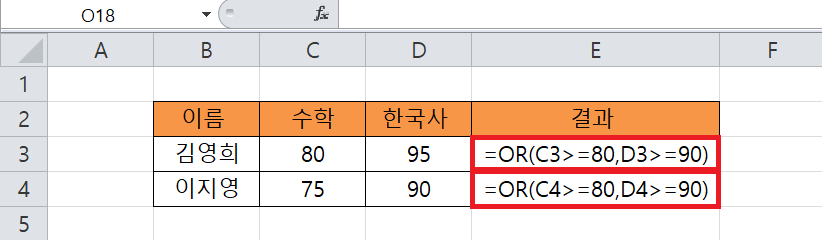
조건을 만족하는 영희는 TRUE의 결과가 나오고
수학 점수 조건을 만족하지 못했지만
한국사 점수를 만족한 지영은
TRUE의 결과가 나오는 걸 확인할 수 있습니다.

3. IF함수
=IF(조건,인수1,인수2)
이전에 IF함수를 정리한 적이 있는데요
다시 한번 집고 넘어가도록 하겠습니다.
IF함수는 조건을 만족하면 인수1의 값을 나타내고
조건을 만족하지 못하면 인수2의 값을 나타냅니다.
예를 들어
'수학 점수와 한국사 점수
총합이 170점 이상이면 합격 아니면 불합격이다'
라는 조건이 있을 때
결과를 표시할 셀에 '=IF'를 입력하고
괄호를 열어 조건을 기호로 입력해 줍니다.
첫 번째 조건을 입력 후
두 번째는 참일 때 값을
세 번째는 거짓일 때 값을 입력해 줍니다.
이때 문자 입력 시 큰따옴표("")로
표시해 주어야 합니다.
괄호를 닫고 엔터를 치면
결과 값이 '합격', '불합격'으로 표시됩니다.

합계 170이 넘은 영희는 합격,
합계 170이 넘지 못한 지영은 불합격으로
나오는 걸 확인할 수 있습니다.

4. IF함수 중첩
이번에는 IF함수 중첩에 대해 알아보도록 하겠습니다.
예를 들어
IF함수와 AND함수를
중첩하여 사용해보도록 하겠습니다.
'수학 점수가 70점 이상이고
봉사활동 시간이 50시간 이상이면
합격 아니면 불합격이다'라는 조건이 있을 때
결과를 표시할 셀에 '=IF'를 입력하고
괄호를 열어 조건을 기호로 입력해 줍니다.
첫 번째로 조건 2가지 모두 만족하여야 합격이므로
(수학 점수 70점 이상, 봉사활동시간 50시간 이상)
AND함수를 이용하여 조건 2가지를 표시해 줍니다.
두 번째로 2가지 조건이 모두 만족하면 "합격"이고
세 번째로 1가지 조건이라도 만족하지 못하면
"불합격"을 입력해 줍니다.

수학 점수와 봉사활동시간을 모두 만족한
영희는 합격이고
수학 점수는 만족했지만 봉사활동시간을
만족하지 못한 지영은 불합격으로
나오는 걸 확인할 수 있습니다.

이번에는 IF함수와 IF함수를 중첩해 보도록 하겠습니다.
예를 들어
'수학 점수가 80점 이상이면 A이고
70점 이상이면 B 아니면 C이다'라는 조건이 있을 때
결과를 표시할 셀에 '=IF'를 입력하고
괄호를 열어 조건을 기호로 입력해 줍니다.
첫 번째로 수학 점수 80점 이상이라는
조건을 기호로 표시해 줍니다
두 번째로 조건 만족 시 'A'로 나타내고
세 번째로 조건을 만족하지 못했을 때
다시 IF함수를 입력하여 두 번째 조건을 입력해 줍니다.
수학 점수 70점 이상이라는 조건을 입력하고
이 조건을 만족하면 'B'이고
불만족 시 'C'를 입력해 줍니다.

수학 점수 80점 이상인 영희는 A
70점 이상인 지영은 B
두 조건을 만족 못한 주희는 C라는 결과가
나오는 걸 확인할 수 있습니다.

5. IFERROR함수
=IFERROR(수식, 오류 값)
IFERROR함수는 수식에서 계산하지 못하는
오류가 발생 시 사용자가 지정해둔 값으로
나타내는 함수입니다.
예를 들어
수학 점수를 한국사 점수로 나눈다고 했을 때
결과를 표시할 셀에 '=IFERROR'을 입력하고
괄호를 열어 조건을 수식으로 입력해 줍니다.
두 번째로 오류가 발생 시
"오류"라는 값이 나타나도록 입력해 줍니다.

0으로 나눌 수 없기 때문에
영희의 결괏값은 오류로 나타나고
지영과 주희는 수식이 계산되어 나타난 것을
확인할 수 있습니다.

지금까지 엑셀 함수 정리에서
논리 함수에 대해 알아보았는데요
IF중첩 함수의 경우 식이 길어지면 복잡할 수도 있지만
조건들을 하나씩 따라가다 보면
쉽게 해결하실 수 있습니다.
엑셀을 사용하시는 모든 분들에게 도움이 되셨길 바랍니다!
'엑셀' 카테고리의 다른 글
| 엑셀 곱하기 함수(PRODUCT함수,SUMPRODUCT함수), 곱하기 수식 사용하기 (1) | 2021.06.07 |
|---|---|
| 엑셀 목표값 찾기 알아보기 (0) | 2021.06.05 |
| 엑셀 기초 - 상대참조, 절대참조, 혼합참조 (0) | 2021.05.30 |
| 엑셀 기초 - 엑셀 함수 정리4(TRIM함수, LEN함수) (0) | 2021.05.29 |
| 엑셀 기초 - 엑셀 줄 바꾸기, 여러 셀 텍스트 동시 입력 (0) | 2021.05.27 |



